Ausführungsliste erstellen
Ausführungslisten ermöglichen es Ihnen, mehrere Testfälle für die Ausführung vorzubereiten und anzuordnen. Die Testergebnisse bleiben erhalten, sodass Sie Ihren Fortschritt im Zeitverlauf überprüfen können. Außerdem können Sie Testergebnisse visualisieren und exportieren.
Sie können Ihre Ausführungslisten auf dem Reiter Execution im Tosca Commander vorbereiten und ändern.
Neue Ausführungsliste erstellen
Die schnellste Option, eine Ausführungsliste zu erstellen, ist die, einen Testfall oder Testfallordner auf das ![]() ExecutionLists-Objekt zu ziehen.
ExecutionLists-Objekt zu ziehen.
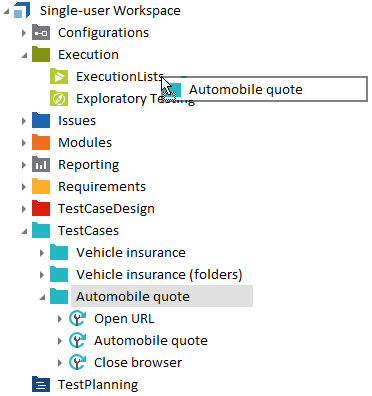
Eine Ausführungsliste für den Testfallordner Automobile quote erstellen

|
Standardmäßig können Sie ein und denselben Testfall nur einmal per Drag & Drop auf ein und dieselbe Ausführungsliste ziehen. Für Informationen darüber, wie Sie ein und denselben Testfall mehrmals innerhalb ein und derselben Ausführungsliste ausführen können, siehe Kapitel "Testfälle mehrmals ausführen". |
Tosca Commander erstellt automatisch die folgenden Objekte:
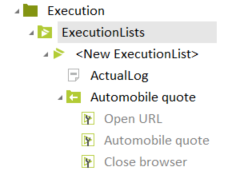
Neu erstellte Ausführungsliste für den Testfallordner Automobile quote
|
Kommentare |
|
|---|---|
|
|
Sie können die neu erstellte Ausführungsliste bei Bedarf umbenennen. |
|
|
Nachdem Sie Ihre Ausführungsliste ausgeführt haben, enthält das ActualLog die Gesamtergebnisse des letzten Testdurchlaufs. Sobald Sie eine Ausführungsliste erstellen, fügt der Tosca Commander sofort ein (leeres) ActualLog hinzu. |
|
|
Wenn Sie einen Testfallordner per Drag & Drop ablegen, erstellt Tosca Commander einen verknüpften Ausführungseintrag-Ordner. Dieser Ordner enthält alle Ausführungseinträge. |
|
Tosca Commander erstellt einen Ausführungseintrag für jeden Testfall, den Sie auf eine Ausführungsliste ziehen. Das Symbol neben dem Namen des Ausführungseintrags zeigt den TestCaseWorkstate des entsprechenden Testfalles an:
|
Sie können ein Objekt löschen, indem Sie die Taste Entf drücken.
Sie können Ihre Ausführungsliste auch mit dem verknüpften Testfallordner synchronisieren. Für Informationen zur Vorgehensweise siehe Kapitel "Testfälle und Ausführungslisten synchronisieren".
Ihre Tests in einer Ordnerstruktur organisieren
Sie können alternativ eine Ordnerstruktur einrichten, um Ihren Bereich Execution anzuordnen, bevor Sie mit der Erstellung von Ausführungslisten beginnen. Dadurch können Sie Ihre Tests organisieren, was insbesondere dann nützlich ist, wenn Sie Ausführungslisten aus Testfällen von verschiedenen Ordnern erstellen müssen.
Ausführungslisten-Ordner erstellen
Sie können neue Ausführungslisten-Ordner innerhalb des Execution-Ordners oder in anderen Ausführungslisten-Ordnern anlegen.
-
Um einen neuen Ausführungslisten-Ordner innerhalb des Execution-Ordners zu erstellen, klicken Sie mit der rechten Maustaste auf den Execution-Ordner und wählen Sie in der Minisymbolleiste die Option Create ExecutionLists Folder.
-
Um einen neuen Ausführungslisten-Ordner in einem anderen Ausführungslisten-Ordner zu erstellen, klicken Sie mit der rechten Maustaste auf den Ausführungslisten-Ordner und wählen Sie in der Minisymbolleiste die Option Create Folder.
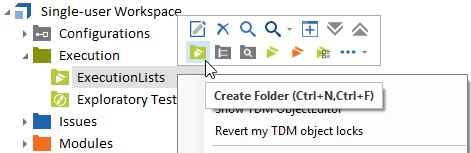
Einen Ausführungslisten-Ordner in einem anderen Ausführungslisten-Ordner erstellen
Leere Ausführungslisten erstellen
Sie können leere Ausführungslisten innerhalb der Ausführungslisten-Ordner erstellen.
Klicken Sie dazu mit der rechten Maustaste auf einen Ausführungslisten-Ordner und wählen Sie in der Minisymbolleiste die Option Create ExecutionList.
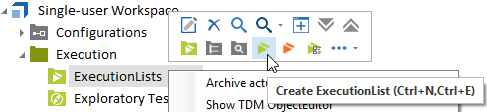
Eine leere Ausführungsliste erstellen
Ausführungslisten-Unterordner erstellen
Sie können Unterordner innerhalb von Ausführungslisten erstellen.
Klicken Sie dazu mit der rechten Maustaste auf eine Ausführungsliste und wählen Sie in der Minisymbolleiste Create Folder.
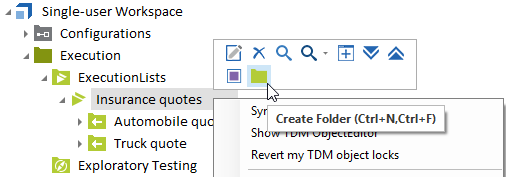
Einen leeren Ausführungseintrag-Ordner erstellen

|
Diese Unterordner sind mit keinem Testfallordner verknüpft. Wenn Sie einen Testfallordner per Drag & Drop darauf ablegen, erstellt Tosca Commander darunter einen verknüpften Ausführungseintrag-Ordner. |